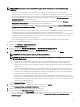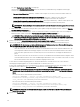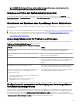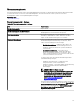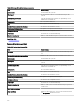Users Guide
Die Option Bandexterner Neustarttyp wird angezeigt.
Über die Option Bandexterner Neustarttyp können Sie die für die Systemaktualisierung verfügbaren Neustarttypen
einstellen. Die Neustartmethoden sind:
• Aus- und wieder Einschalten (Kaltstart) – Wählen Sie diese Option aus, um das System auszuschalten und neu zu
starten.
• Ordentlicher Neustart ohne erzwungenes Herunterfahren (Warmstart) – Wählen Sie diese Option zum
Herunterfahren und Neustarten des Betriebssystems ohne erzwungenes Ausschalten des Zielsystems.
• Ordentlicher Neustart mit erzwungenem Herunterfahren (Erzwungener Warmstart) – Wählen Sie diese Option zum
Herunterfahren und Neustarten des Betriebssystems durch erzwungenes Ausschalten des Zielsystems.
ANMERKUNG: Standardmäßig ist die Neustartmethode Ordentlicher Neustart mit erzwungenem Herunterfahren
ausgewählt.
c. Wenn Sie die Signatur- und Hash-Prüfung auf dem System Update Package überspringen möchten, wählen Sie Signatur-
und Hash-Prüfung überspringen aus.
d. Nur bei bandexternen Aktualisierungen – Wenn Sie Fehler beim Ausführen von Aktualisierungen unter Verwendung des
iDRAC feststellen, wählen Sie die Option Vor der Aktualisierung den iDRAC zurücksetzen aus.
VORSICHT: Wenn die Option Vor der Aktualisierung den iDRAC zurücksetzen aktiviert ist, werden vor der
Anwendung der Aktualisierung alle geplanten ausstehenden Jobs oder Aktivitäten auf dem iDRAC abgebrochen.
Eventuell müssen Sie diese iDRAC-Jobs später neu anlegen.
7. Geben Sie im Abschnitt Anmeldeinformationen für die Ausführung des Tasks eingeben den Benutzernamen und das
Kennwort des iDRAC (bei bandexterner Aktualisierung) bzw. des Betriebsystems (bei bandinterner Aktualisierung) ein.
ANMERKUNG: Zur Anwendung von Systemaktualisierungen auf Systemen unter einem Windows-Betriebssystem,
auf dem die Funktion UAC (User Account Control) aktiviert ist:
• Wenn das Zielsystem Teil einer Domäne ist, müssen Sie die Anmeldeinformationen des Domänen-Administrator oder
eines Mitglieds der Administratoren-Gruppe eingeben. Verwenden Sie nicht die Anmeldeinformationen des lokalen,
nicht zur Domäne gehörenden Kontos auf dem Zielsystem, auch wenn das Konto zur Gruppe der Administratoren
gehört.
• Wenn das Ziel-System kein Teil einer Domäne ist, müssen Sie die Administrator-Anmeldeinformationen angeben. Wenn
Sie die Anmeldeinformationen eines nicht standardmäßigen Administrator-Kontos verwenden wollen, stellen Sie sicher,
dass für dieses Benutzerkonto die Remote-WMI-Berechtigungen aktiviert sind.
In einer Windows-Domänenumgebung geben Sie <Domänen\Administrator> und das Kennwort ein. In einer Windows-
Arbeitsgruppenumgebung geben Sie <LocalHost\Administrator> und das Kennwort ein.
In einer Linux-Umgebung geben Sie root und Kennwort ein. Wenn Sie Systemaktualisierungen unter Verwendung von Sudo
anwenden möchten, wählen Sie Sudo aktualisieren und aktualisieren Sie die SSH-Schnittstellennummer.
ANMERKUNG: Bevor Sie Systemaktualisierungen unter Verwendung von Sudo anwenden, erstellen Sie ein neues
Benutzerkonto, bearbeiten Sie die Datei sudoers unter Verwendung des Befehls visudo und fügen Sie Folgendes
hinzu:
Für Zielsysteme, die ein 32-Bit-Betriebssystem ausführen:
Cmnd_Alias OMEUPDATE = /bin/tar,/opt/dell/srvadmin/bin/omexec,/tmp/
LinuxPreInstallPackage/runbada,/tmp/LinuxPreInstallPackage/omexec,/tmp/invcol.bin
<sudo_username> ALL=OMEUPDATE,NOPASSWD:OMEUPDATE
Für Zielsysteme, die ein 64-Bit-Betriebssystem ausführen:
Cmnd_Alias OMEUPDATE = /bin/tar,/opt/dell/srvadmin/bin/omexec,/tmp/
LinuxPreInstallPackage64/runbada,/tmp/LinuxPreInstallPackage64/omexec,/tmp/
invcol64.bin <sudo_username> ALL=OMEUPDATE,NOPASSWD:OMEUPDATE
ANMERKUNG: Anwenden von System-Aktualisierungen mithilfe von Sudo wird nicht für SUSE Linux Enterprise
Server-Ziele unterstützt.
8. Klicken Sie auf Fertigstellen.
312